Bạn đang tìm kiếm những Docker container mới để tối ưu hóa việc quản lý mạng gia đình? Trong nhiều năm qua, tôi đã sử dụng không ít các giải pháp khác nhau, và đây là 7 công cụ Docker mà tôi nhận thấy không thể thiếu đối với hệ thống mạng của mình.
Nếu bạn chưa từng nghĩ đến việc tự quản lý mạng, thì Docker chính là điểm khởi đầu lý tưởng. Các container này không chỉ nhẹ, dễ sử dụng mà còn mang lại vô vàn lợi ích. Từ việc tự quản lý DNS, xử lý định tuyến nội bộ, ghi hình camera an ninh cho đến giám sát toàn diện mạng lưới, 7 Docker container này đã trở thành xương sống, vận hành mọi khía cạnh của mạng gia đình tôi một cách hiệu quả. Chúng giúp tôi không chỉ tiết kiệm chi phí mà còn tăng cường khả năng kiểm soát và bảo mật, biến homelab trở nên mạnh mẽ và đáng tin cậy hơn bao giờ hết.
1. Pi-Hole: Lá Chắn Chặn Quảng Cáo và Theo Dõi DNS Mạnh Mẽ
Pi-hole có rất nhiều ứng dụng, nhưng chức năng chính và cách tôi sử dụng nó trên mạng nội bộ của mình là một công cụ chặn nội dung và DNS mạnh mẽ. Tôi thực sự ngạc nhiên khi cài đặt Pi-Hole lần đầu tiên và phát hiện ra rằng vẫn còn các dịch vụ chạy trên những máy tính mà tôi tưởng chừng đã gỡ cài đặt hoàn toàn. Tôi đã kiểm tra lại các máy tính đó, và đúng là các dịch vụ đã được gỡ bỏ.
Tuy nhiên, có một thành phần nhỏ vẫn chạy ngầm trong nhiều năm, âm thầm “gọi về nhà”, gửi dữ liệu và thông tin hệ thống của tôi đến một máy chủ từ xa. Tôi hoàn toàn không hề hay biết điều này đang xảy ra, và ngay khi thấy các yêu cầu này trong Pi-Hole, tôi đã chặn đứng nó. Đây chỉ là một trong số rất nhiều trường hợp Pi-Hole cực kỳ hữu ích trên mạng gia đình của tôi. Nó trở thành công cụ vô giá giúp tôi quản lý quyền truy cập mà các thiết bị trên mạng có được ra thế giới bên ngoài. Nếu một thiết bị nhà thông minh đang thực hiện một yêu cầu mà tôi cho là không cần thiết, tôi có thể chặn nó ngay lập tức. Tương tự đối với máy tính hoặc dịch vụ khác.
Nếu bạn chưa từng dùng thử Pi-Hole, tôi thực sự khuyên bạn nên trải nghiệm. Bạn sẽ ngạc nhiên với những gì đang diễn ra trong mạng của mình mà bạn không hề hay biết—Pi-Hole mang đến cho bạn khả năng lấy lại quyền kiểm soát đó.
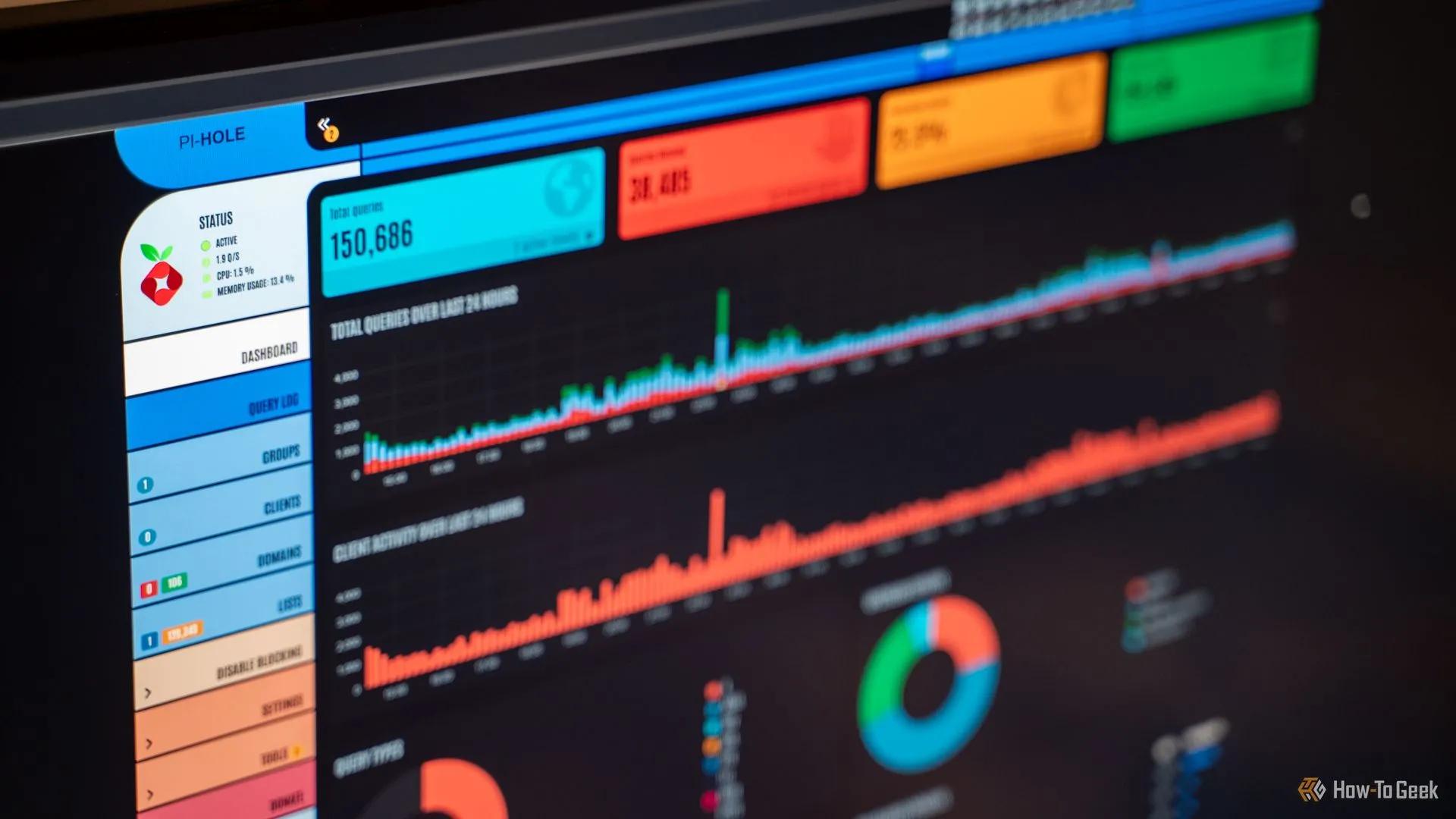 Giao diện Pi-Hole với chủ đề Star Trek LCARS hiển thị chức năng chặn nội dung và DNS cho mạng gia đình
Giao diện Pi-Hole với chủ đề Star Trek LCARS hiển thị chức năng chặn nội dung và DNS cho mạng gia đình
2. Nginx Proxy Manager: Định Tuyến Thông Minh và SSL Miễn Phí
Nginx Proxy Manager (tôi sẽ viết tắt là NPM) là một trong những Docker container mạnh mẽ nhưng lại ít được tương tác nhất trên mạng gia đình của tôi. Nó mạnh mẽ bởi vì nó xử lý tất cả các tác vụ định tuyến mạng của tôi. Nếu tôi gõ subdomain.domain.com (đã được trỏ về địa chỉ IP nhà tôi), NPM sẽ chịu trách nhiệm định tuyến yêu cầu đó đến Docker container phù hợp ở phía sau – với chứng chỉ SSL đầy đủ hoàn toàn miễn phí từ Let’s Encrypt.
Tôi sử dụng NPM hàng chục lần mỗi ngày, nếu không muốn nói là nhiều hơn. Tuy nhiên, vấn đề là tôi hiếm khi phải tương tác trực tiếp với nó sau khi thiết lập. Tôi đã sử dụng giao diện NPM rất nhiều khi cài đặt các dịch vụ ban đầu, và tôi vẫn truy cập nó nếu tôi triển khai một dịch vụ mới. Nhưng một khi mọi thứ đã được cấu hình, tôi hiếm khi phải chạm vào nó nữa.
NPM đơn giản là hoạt động một cách hoàn hảo. Nó thực hiện tốt công việc của mình, và tôi không thể mong đợi một trình quản lý reverse proxy tốt hơn. Hiện tại, tôi có 30 host proxy đang được NPM xử lý, và tôi liên tục thêm vào nhiều hơn. Nếu bạn có kế hoạch tự host các dịch vụ mà bạn muốn truy cập từ bên ngoài, thì theo tôi, NPM là cách tốt nhất để thực hiện điều đó, mang lại sự tiện lợi và bảo mật vượt trội.
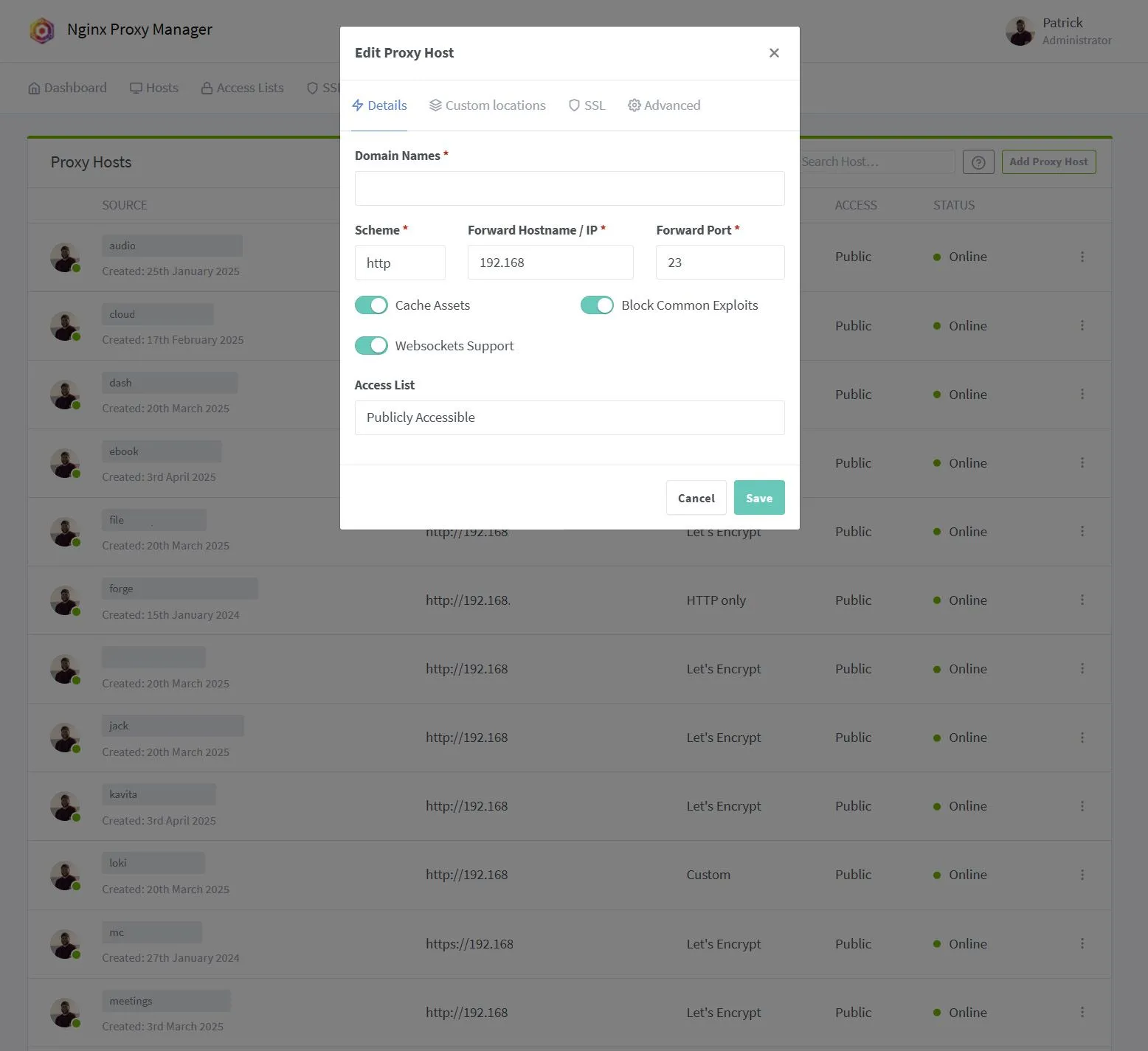 Giao diện cấu hình Nginx Proxy Manager khi thiết lập một host mới để định tuyến và bảo mật các dịch vụ tự host
Giao diện cấu hình Nginx Proxy Manager khi thiết lập một host mới để định tuyến và bảo mật các dịch vụ tự host
3. Scrypted: NVR Tự Host với AI và Tích Hợp HomeKit
Gần đây, tôi đã quyết định từ bỏ các dịch vụ đăng ký trả phí cho việc giám sát an ninh nhà. Mặc dù tôi không có hệ thống báo động, nhưng tôi có camera được lắp đặt khắp khuôn viên nhà. Trước đây, tôi phải trả 3 đô la hoặc hơn mỗi camera mỗi tháng để lưu trữ các bản ghi trên đám mây. Một số dịch vụ thậm chí còn có chi phí gấp đôi. Đó là lúc tôi tình cờ khám phá Scrypted.
Scrypted là một ứng dụng mà nhiều người sử dụng để đưa các camera không hỗ trợ HomeKit vào hệ sinh thái HomeKit của Apple, và nó thực hiện rất tốt điều đó. Đây cũng là công dụng đầu tiên tôi dùng Scrypted. Tuy nhiên, hiện tại, Scrypted là trình ghi hình mạng (NVR) chính của tôi, cấp nguồn cho các camera Power-over-Ethernet (PoE) và nhiều hơn thế nữa.
Mặc dù việc thiết lập NVR của Scrypted có chi phí khoảng 0.83 đô la mỗi tháng cho mỗi camera, nhưng đó là tất cả những gì bạn phải trả. Mọi thứ khác được xử lý cục bộ, với đầy đủ chức năng AI và lưu trữ cục bộ. Tôi không bao giờ phải lo lắng về việc hết dung lượng lưu trữ, vì tôi có thể liên tục thêm dung lượng khi cần. Mặc dù vậy, phần yêu thích của tôi là camera vẫn ghi hình (với đầy đủ chức năng AI) ngay cả khi internet ngừng hoạt động. Chỉ cần có điện, máy chủ Scrypted của tôi vẫn ghi hình. Đây là lý do tại sao Scrypted là một công cụ không thể thiếu cho mạng gia đình của tôi, và tôi không thể tưởng tượng việc vận hành mọi thứ mà thiếu nó.
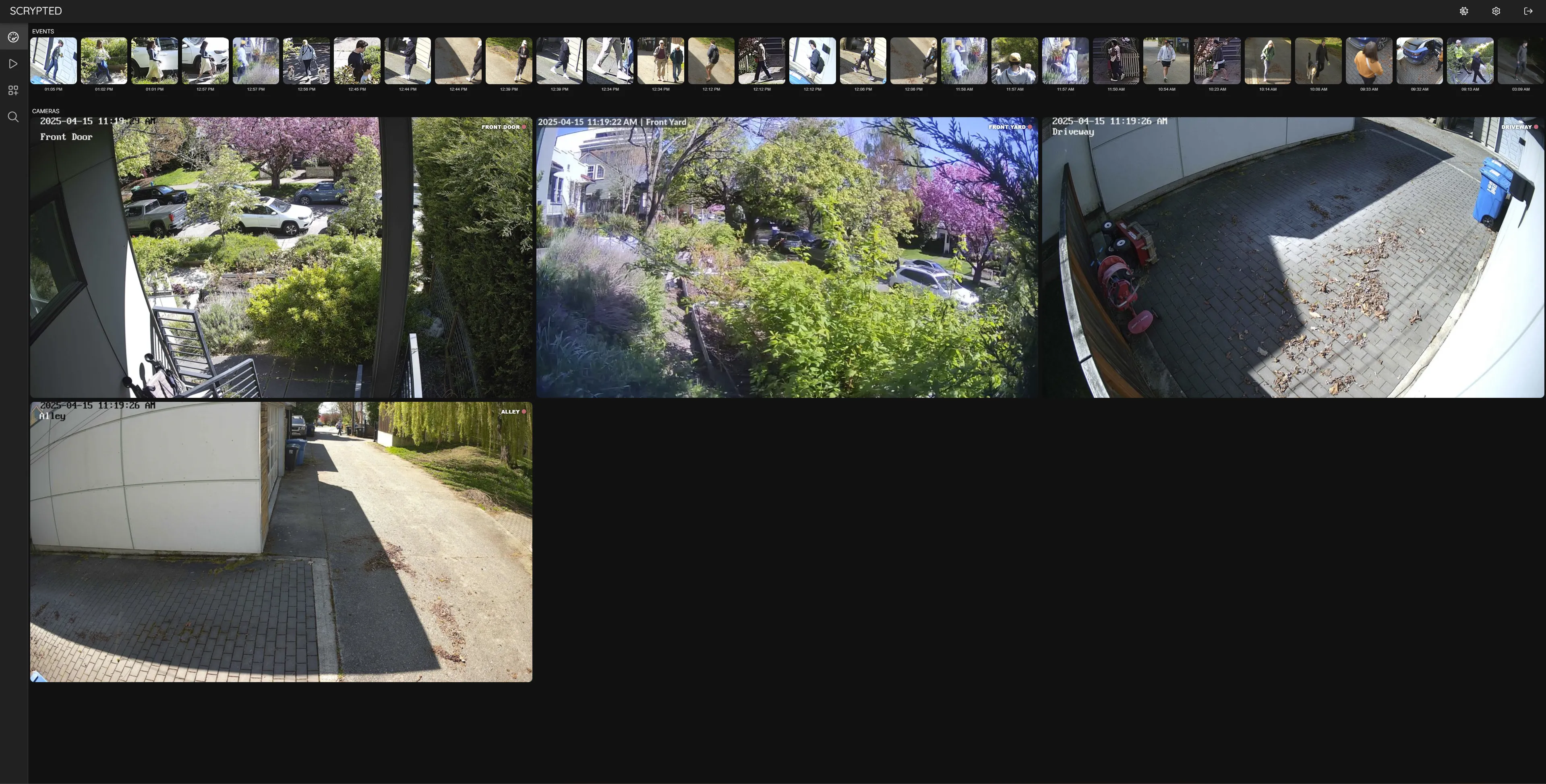 Ứng dụng Scrypted NVR tự host hiển thị giao diện quản lý và ghi hình cho hệ thống camera an ninh
Ứng dụng Scrypted NVR tự host hiển thị giao diện quản lý và ghi hình cho hệ thống camera an ninh
4. Homepage: Dashboard Trung Tâm Cho Homelab Của Bạn
Tôi vận hành rất nhiều dịch vụ trong homelab của mình, và việc ghi nhớ cổng hoặc địa chỉ IP của từng dịch vụ có thể khá rắc rối. Đó là lý do tại sao tôi dựa vào Homepage để ghi nhớ tất cả những điều đó cho tôi.
Tôi đã thiết lập dashboard Homepage của mình để hiển thị vị trí của từng dịch vụ tự host. Nó nhóm mọi thứ theo máy chủ mà dịch vụ đang chạy, cũng như cổng tôi cần sử dụng để truy cập. Phần tốt nhất? Tôi không cần phải nhớ bất cứ điều gì, tôi chỉ cần nhấp vào một nút, và nó sẽ mở dịch vụ đó cho tôi.
Homepage cũng tích hợp với nhiều dịch vụ khác, cho phép tôi xem nhanh các số liệu thống kê mạng mà không cần phải mở một trang web khác. Điều này là vô giá đối với tôi khi cần xem các số liệu thống kê một cách tổng quan, giúp tôi kiểm soát mọi thứ dễ dàng hơn.
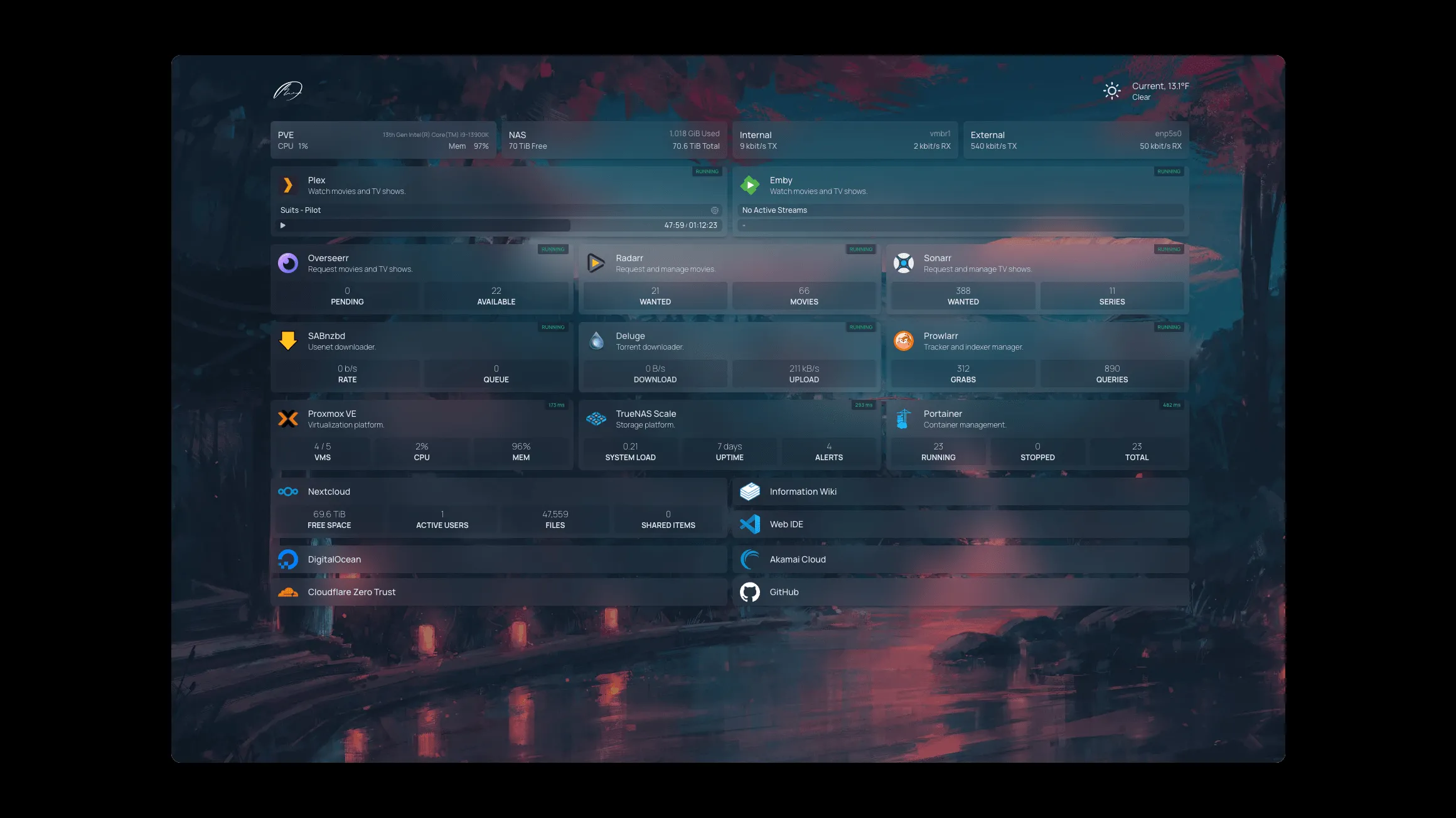 Giao diện dashboard của Docker container Homepage hiển thị các dịch vụ tự host được nhóm theo máy chủ và cổng truy cập
Giao diện dashboard của Docker container Homepage hiển thị các dịch vụ tự host được nhóm theo máy chủ và cổng truy cập
5. Speedtest-Tracker: Giám Sát Tốc Độ Mạng Liên Tục
Theo dõi tốc độ mạng hiện tại là một sở thích của tôi. Tôi muốn biết mình có đang nhận được tốc độ đúng như cam kết hay không, và đó là lúc Speedtest-Tracker phát huy tác dụng.
Docker container này rất nhẹ và dễ chạy. Nó sử dụng một cron job để tự động chạy ngầm và vẽ biểu đồ tốc độ mạng của bạn theo thời gian. Cho dù bạn đang sử dụng gói internet chậm hay mạng nhiều gigabit, Speedtest-Tracker đều phù hợp với bạn.
Cá nhân tôi chỉ muốn biết liệu mạng của mình có đang quá chậm hay không. Tôi thiết lập nó chạy mỗi giờ, điều này cho phép tôi xem liệu có một khoảng thời gian nhất định trong ngày, hoặc một ngày nhất định trong tuần mà tốc độ của tôi chậm hơn so với những thời điểm khác. Điều này có thể giúp tôi tìm ra các điểm rò rỉ trên mạng có thể đang “đánh cắp” băng thông, hoặc đơn giản là thời điểm tôi cần thực hiện các tác vụ đòi hỏi nhiều mạng như tải lên nhiều dữ liệu lên đám mây.
![]() Dashboard của Speedtest-Tracker hiển thị biểu đồ theo dõi tốc độ tải xuống và tải lên của internet theo thời gian
Dashboard của Speedtest-Tracker hiển thị biểu đồ theo dõi tốc độ tải xuống và tải lên của internet theo thời gian
6. Uptime-Kuma: Theo Dõi Trạng Thái Hoạt Động Của Dịch Vụ
Nếu bạn đã từng muốn chạy trình giám sát trang web của riêng mình, thì Uptime-Kuma chính là công cụ dành cho bạn. Tôi không sử dụng Docker container này thường xuyên như mong muốn, vì tất cả các dịch vụ của tôi đều được host trên một máy chủ duy nhất, nhưng đây chắc chắn là một công cụ tuyệt vời để có sẵn.
Uptime-Kuma hoạt động bằng cách “ping” một trang web (hoặc sử dụng bất kỳ phương pháp giám sát nào khác) để xem liệu nó có đang hoạt động hay không. Mọi thứ đều có thể cấu hình, từ phương pháp giám sát trang web cho đến khoảng thời gian giữa các lần thăm dò.
Uptime-Kuma cũng có thể tích hợp với nhiều dịch vụ thông báo khác nhau, đó là cách tôi đã sử dụng nó trong quá khứ. Tôi đã dùng nó để giám sát thời gian hoạt động của các trang web và thông báo cho tôi nếu có gì đó gặp sự cố. Điều này đã giúp tôi phát hiện thời gian ngừng hoạt động và báo cáo cho các nhà cung cấp dịch vụ của tôi trong quá khứ, đó là một sự trợ giúp rất lớn cho tôi.
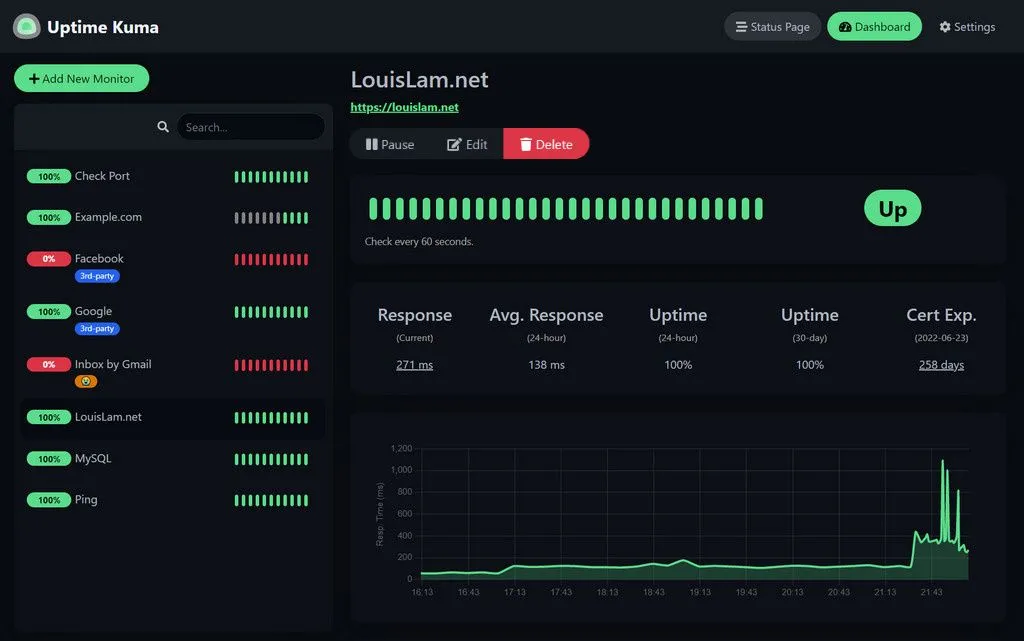 Giao diện dashboard của Uptime-Kuma hiển thị trạng thái hoạt động của nhiều website và dịch vụ, bao gồm cả những dịch vụ đang gặp sự cố
Giao diện dashboard của Uptime-Kuma hiển thị trạng thái hoạt động của nhiều website và dịch vụ, bao gồm cả những dịch vụ đang gặp sự cố
7. OpenSpeedTest: Máy Chủ Kiểm Tra Tốc Độ Mạng Nội Bộ Cá Nhân
Phải thừa nhận rằng, OpenSpeedTest chủ yếu mang tính giải trí hơn bất cứ điều gì khác. Gần đây, tôi đã nâng cấp mạng của mình lên 2.5G cho máy tính để bàn và các máy chủ, và OpenSpeedTest cho phép tôi chạy máy chủ kiểm tra tốc độ của riêng mình ngay tại nhà.
Làm điều này có nghĩa là tôi có thể kiểm tra kết nối mạng của mình không phải với thế giới bên ngoài, mà là với các máy chủ nội bộ của tôi. Trên thực tế, tôi sử dụng nó khi đánh giá các thiết bị Wi-Fi 7, vì tôi có thể đạt tới 2.5G trong một thử nghiệm tốc độ Wi-Fi thay vì 1G tiêu chuẩn mà tôi có thể đạt được trên mạng bên ngoài.
Ngoài việc thực hiện các thử nghiệm nội bộ, OpenSpeedTest còn cho phép tôi kiểm tra và xem mạng gia đình của tôi đang chạy nhanh như thế nào từ bên ngoài. Tôi có thể thực hiện một thử nghiệm tốc độ từ nhà của một người bạn, hoặc thậm chí là một khách sạn, để xem tốc độ mạng giữa hai địa điểm là bao nhiêu. Nó chủ yếu là thừa thãi, nhưng việc chạy OpenSpeedTest rất thú vị đối với tôi, vì vậy nó sẽ tiếp tục có mặt trên mạng gia đình của tôi chỉ vì lý do đó.
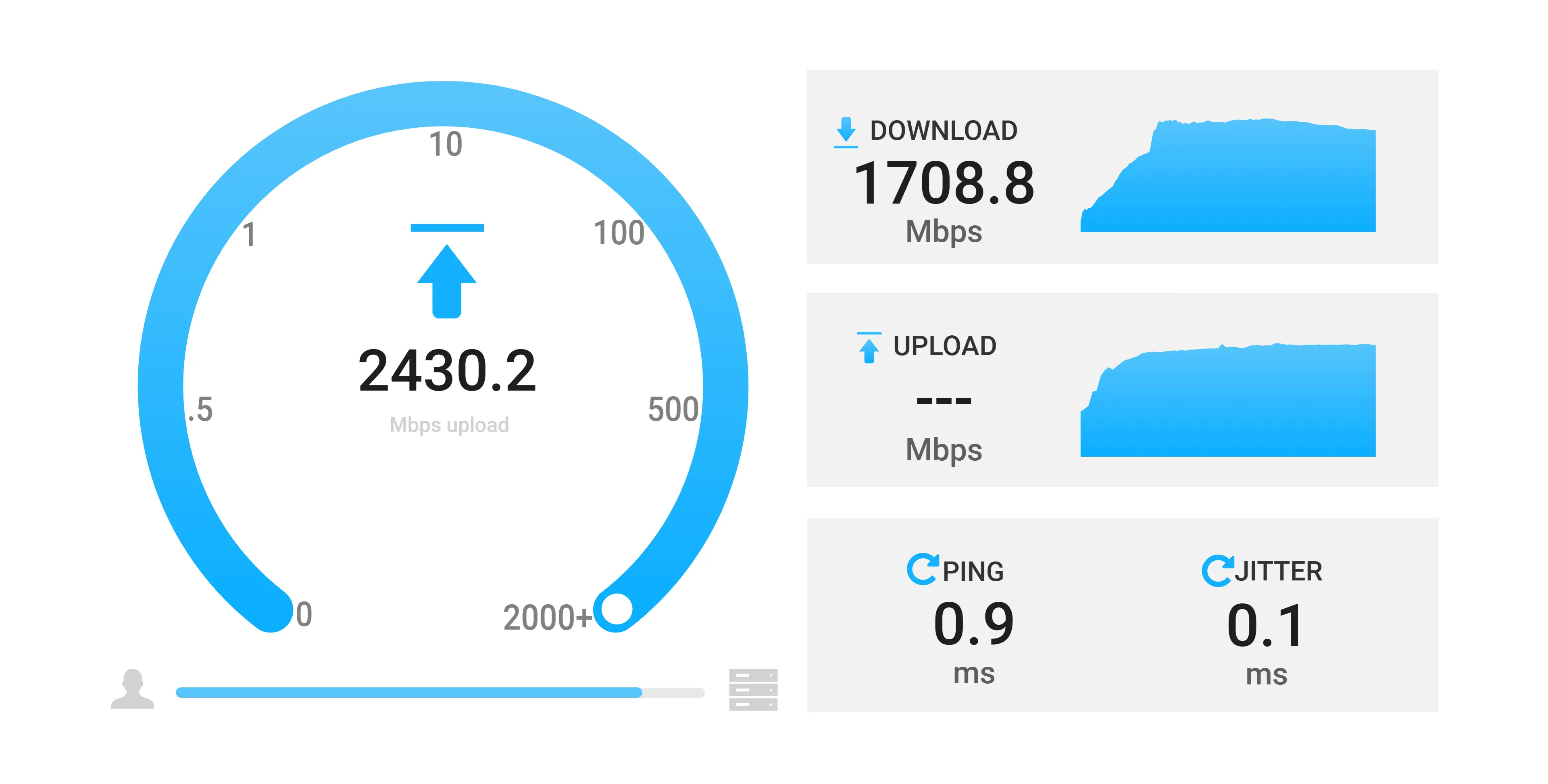 Giao diện web của OpenSpeedTest đang hiển thị quá trình kiểm tra tốc độ mạng nội bộ
Giao diện web của OpenSpeedTest đang hiển thị quá trình kiểm tra tốc độ mạng nội bộ
Tóm lại, việc tận dụng các Docker container để quản lý mạng gia đình không chỉ là một xu hướng công nghệ mà còn là một bước tiến quan trọng giúp bạn kiểm soát, bảo mật và tối ưu hóa hệ thống mạng của mình một cách chưa từng có. Từ việc chặn quảng cáo và theo dõi lưu lượng DNS với Pi-Hole, định tuyến an toàn cho các dịch vụ tự host bằng Nginx Proxy Manager, đến việc biến camera an ninh thành hệ thống NVR thông minh với Scrypted, hay giám sát toàn diện với Homepage, Speedtest-Tracker, Uptime-Kuma và OpenSpeedTest, mỗi container đều đóng góp vào một mạng lưới mạnh mẽ, linh hoạt và đáng tin cậy.
Những công cụ này không chỉ mang lại hiệu quả về chi phí so với các dịch vụ trả phí mà còn cung cấp khả năng tùy chỉnh sâu rộng, đảm bảo quyền riêng tư và hoạt động ổn định ngay cả khi internet gặp sự cố. Chúng thể hiện một cách tiếp cận tiên tiến để xây dựng một homelab thực sự thông minh và tự chủ. Hãy bắt đầu khám phá và chia sẻ trải nghiệm của bạn ngay hôm nay để đưa mạng gia đình của bạn lên một tầm cao mới!